3DMax中镜像物体怎么把两个物体焊接成一个? |
您所在的位置:网站首页 › 3dmax怎么把两个物体焊接在一起 › 3DMax中镜像物体怎么把两个物体焊接成一个? |
3DMax中镜像物体怎么把两个物体焊接成一个?
|
大家好,我是小溜,在我们日常工作中使用“3DMax软件”时会遇到各种各样的问题,不管是新手还是老手都会遇到自己不知道的问题,比如“3DMax中镜像物体怎么把两个物体焊接成一个?”,那么今天小编就讲解一下该问题吧!此教程共分为以下几个步骤,希望这个教程能帮助到各位小伙伴! 1、首先将3DMax这款软件打开,然后进入到3DMax的操作界面如图所示: 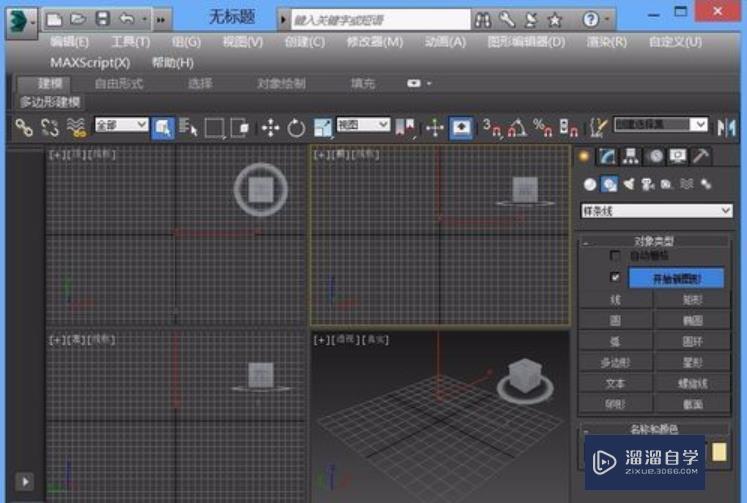 2、打开3DMax之后在右侧找到图形选项里的线命令,如图所示:  3、使用线命令在前视图里绘制出两条不相交的线,如图所示: 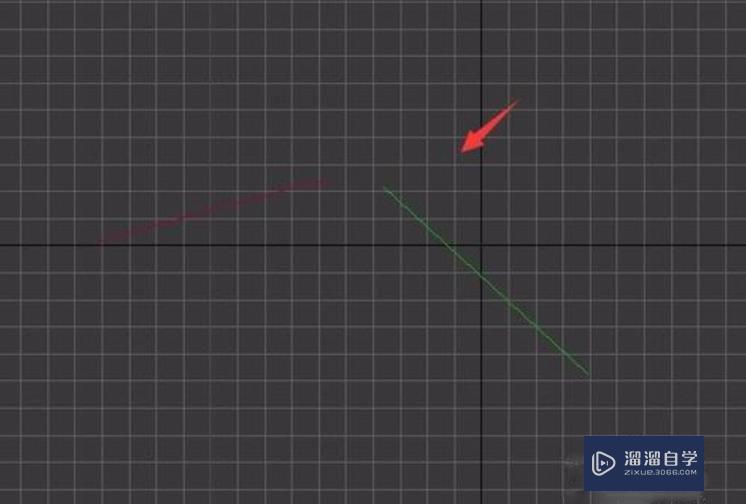 4、选择其中的一条线,然后再在修改里找到附加选项,如图所示: 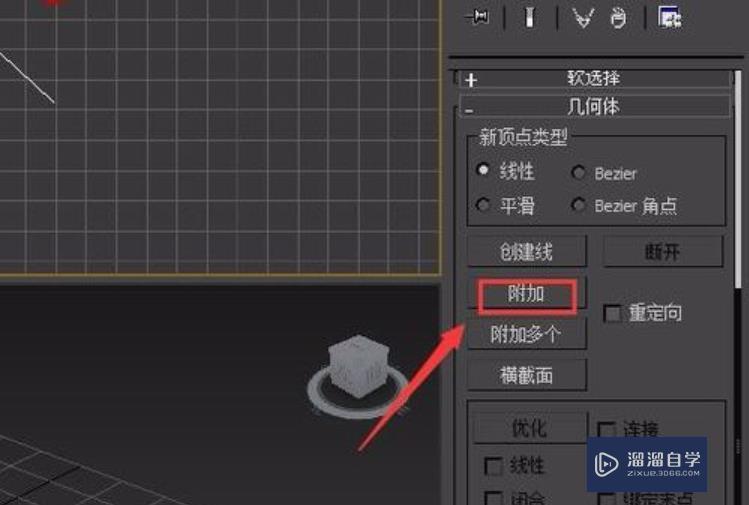 5、选择附加选项在选择另一条线将它们附加在一起,然后再在修改里找到点子层级,如图所示: 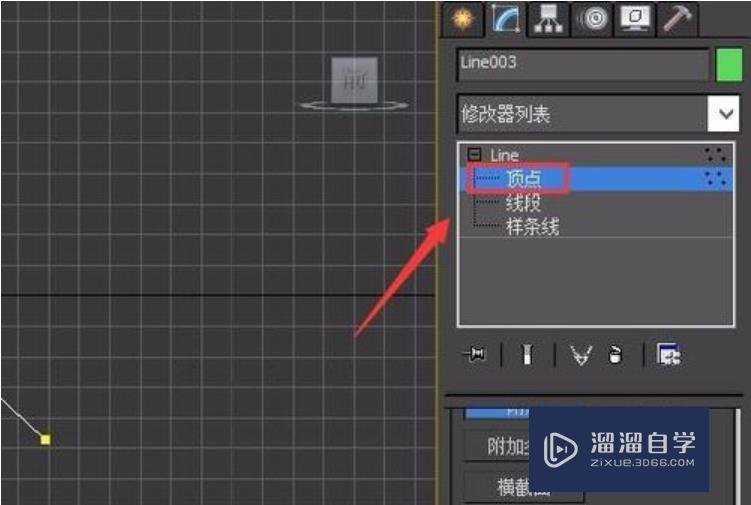 6、进入点子层级之后再选择需要焊接的顶点,如图所示: 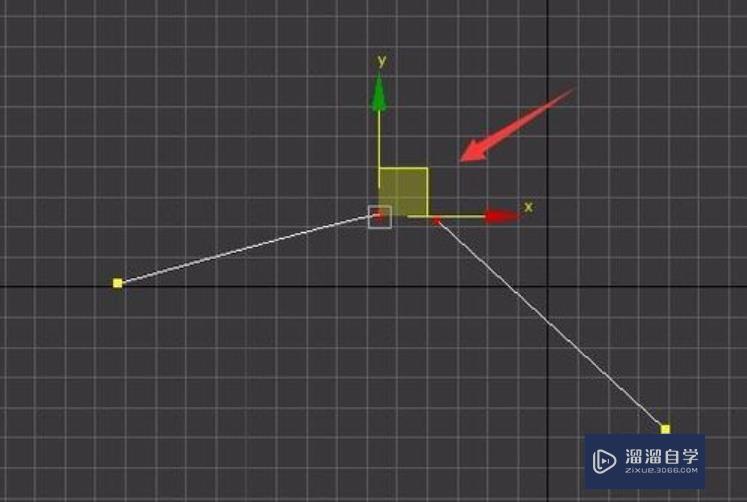 7、选择需要焊接的点之后再在修改里找到焊接选项,在焊接里输入数值为100,如图所示: 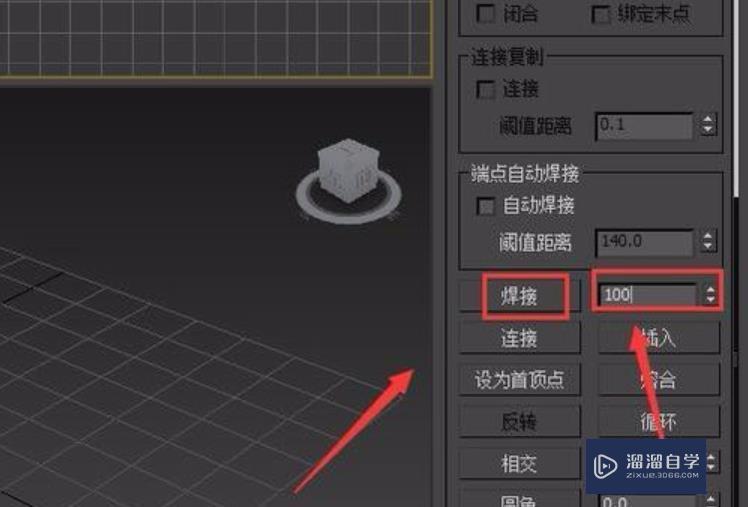 8、设置好之后,点击焊接,可以看到选择的点就被焊接在一起来,如图所示: 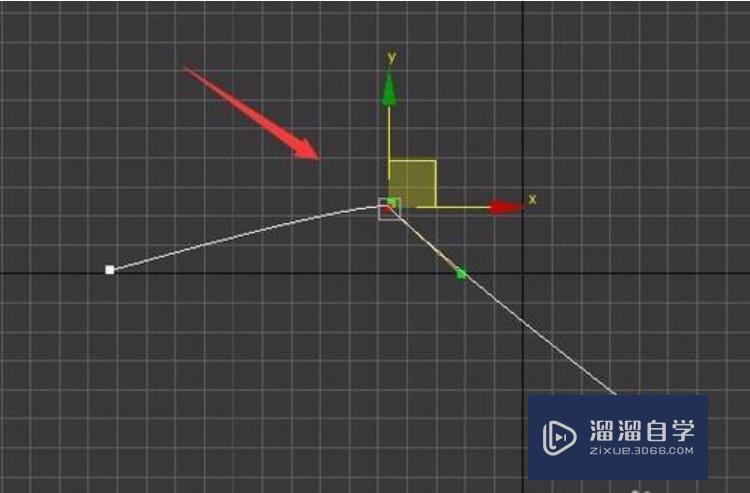 以上内容使用到的电脑型号:联想(Lenovo)天逸510S;系统版本:Windows7;软件版本:3DMax2015。 以上就是“3DMax中镜像物体怎么把两个物体焊接成一个?”的全部内容了。小伙伴们可要用心学习哦!虽然刚开始接触3DMax软件的时候会遇到很多不懂以及棘手的问题,但只要沉下心来先把基础打好,后续的学习过程就会顺利很多了。 如果小伙伴们还有其他关于3DMax软件的问题,也可以来向小溜咨询哦!最后,如果你觉得文章有用就请点赞或者评论吧!希望小编今天所介绍的内容能够为你带来有用的帮助! |
【本文地址】
今日新闻 |
推荐新闻 |